CAD如何画斜线的垂线
来源:网络收集 点击: 时间:2024-04-09【导读】:
CAD作为常用的画图软件之一,画斜线的垂线是很简单的一部操作,今天小编就教大家CAD如何画斜线的垂线。工具/原料more电脑:Windows XPCAD:AutoCAD 2012方法/步骤1/9分步阅读 2/9
2/9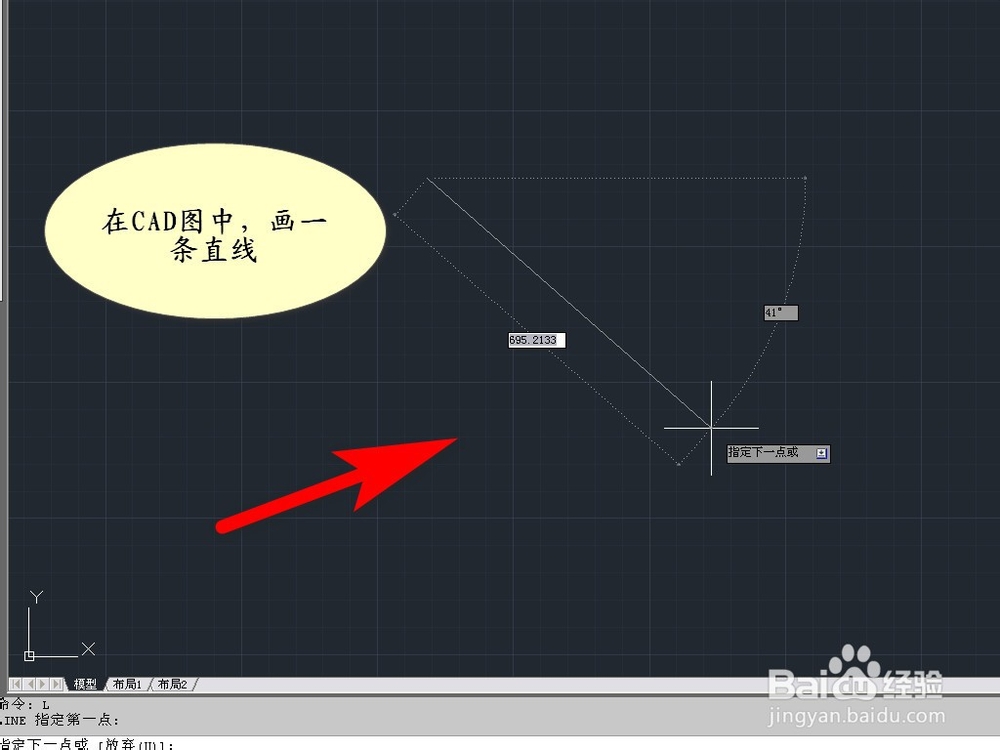 3/9
3/9 4/9
4/9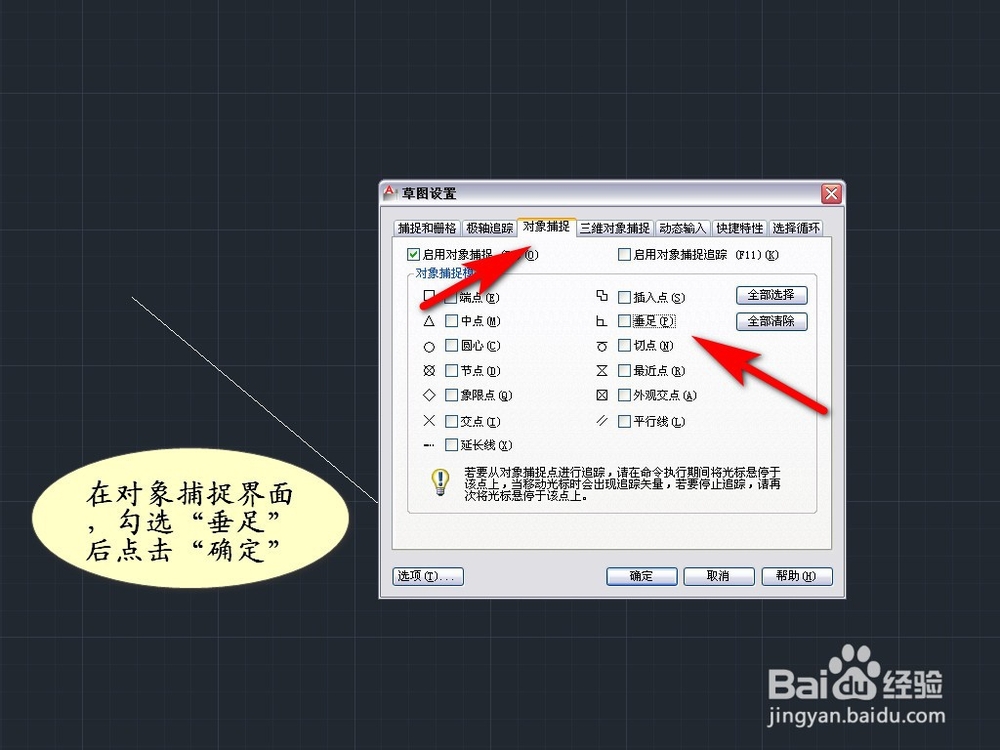
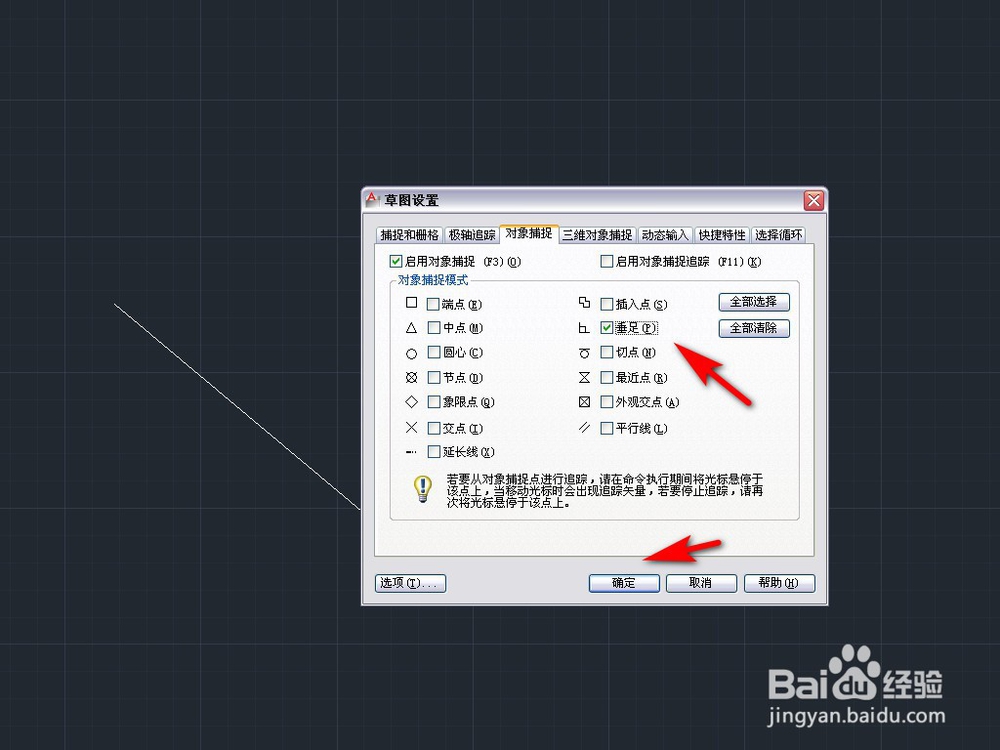 5/9
5/9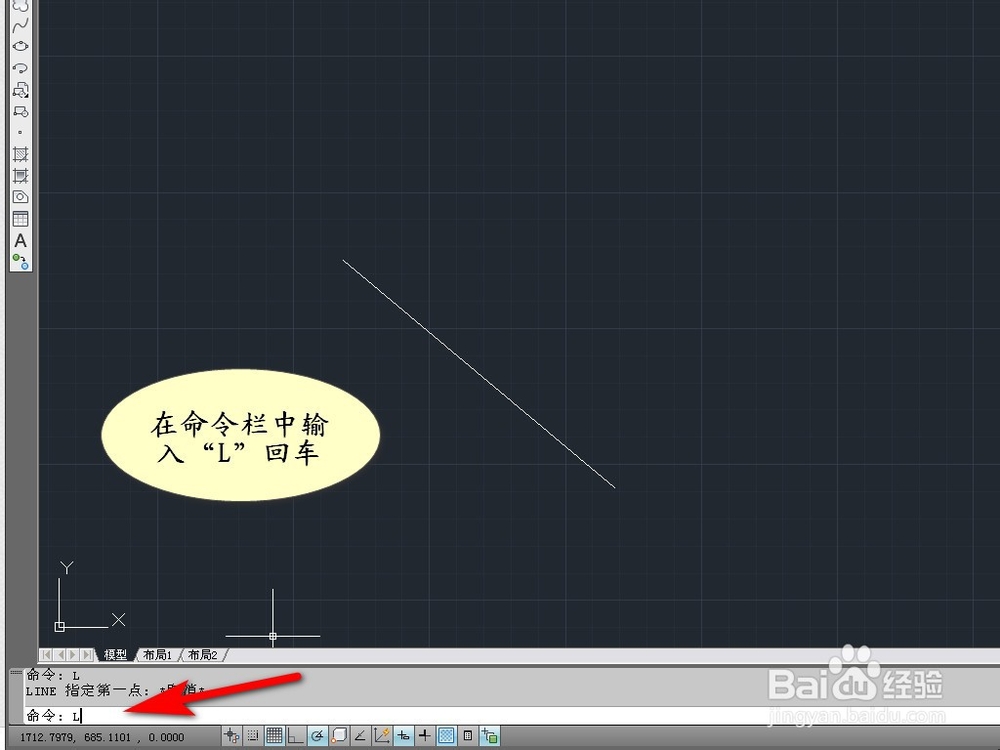 6/9
6/9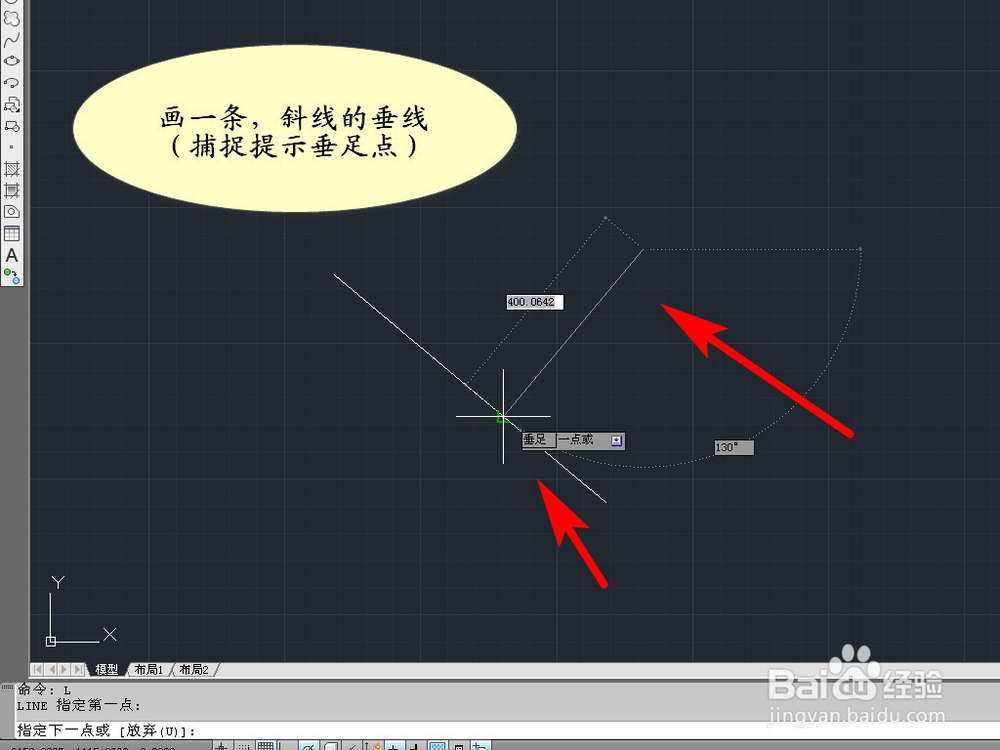 7/9
7/9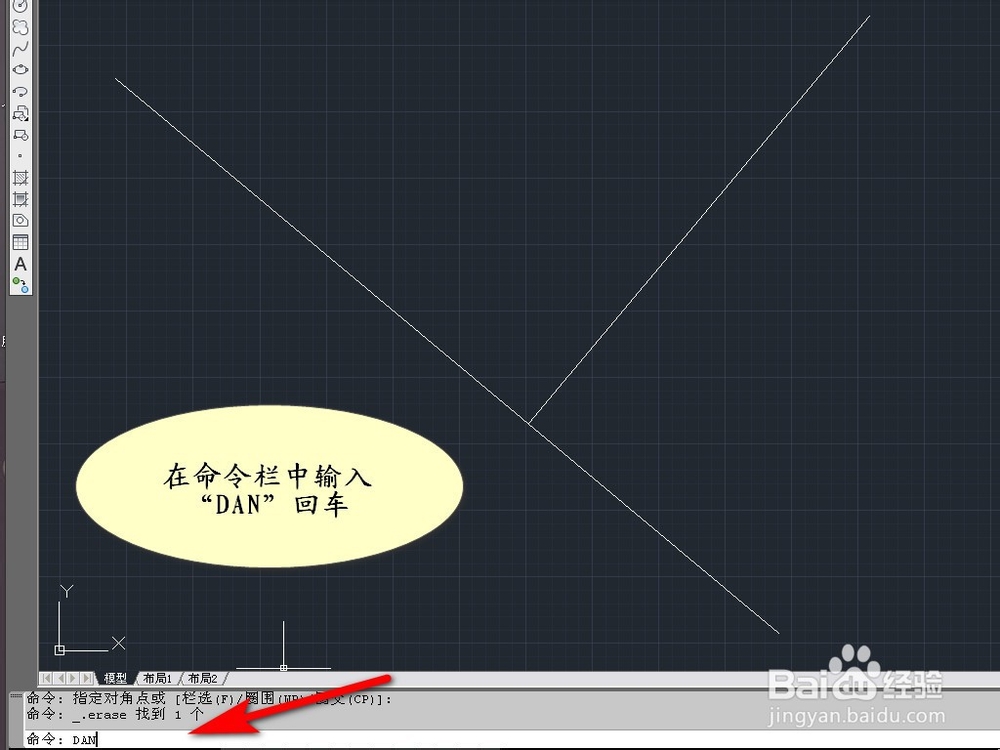 8/9
8/9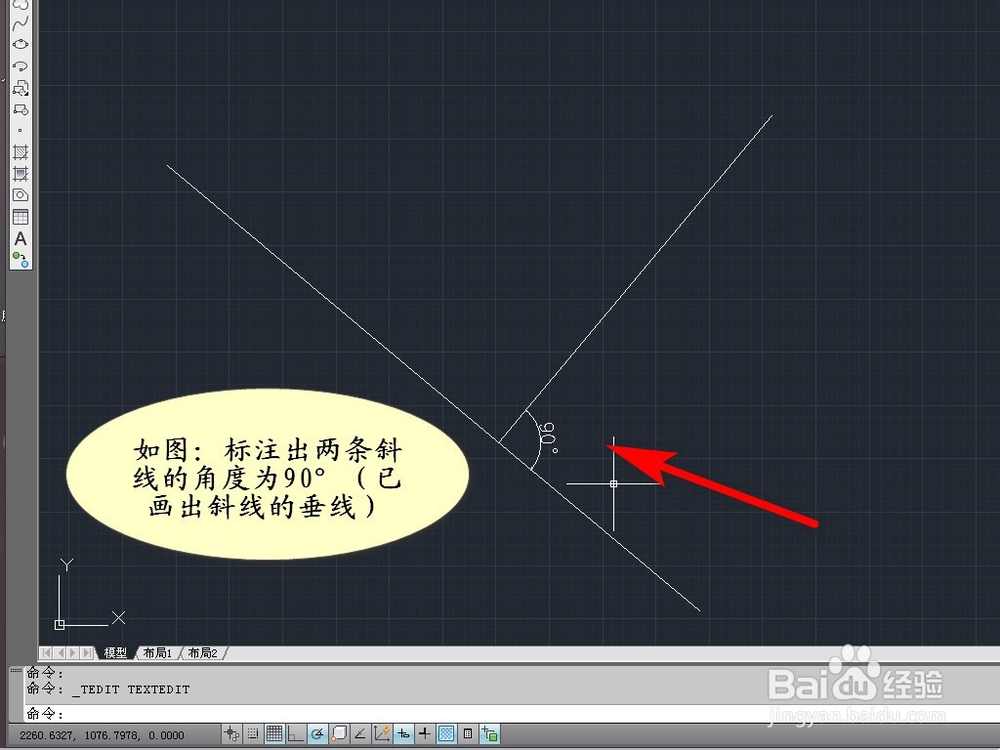 9/9
9/9 注意事项
注意事项
电脑打开CAD软件,在命令栏中输入“L”后回车;
 2/9
2/9在CAD图中,画一条直线
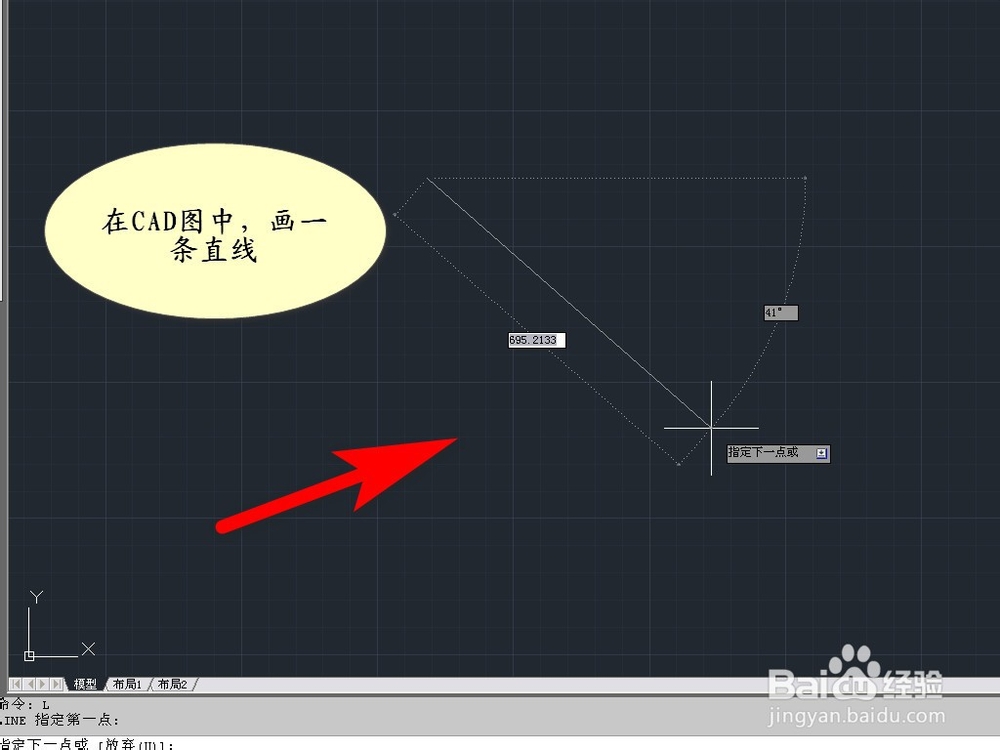 3/9
3/9画好直线后,在命令栏中输入“DS回车
 4/9
4/9在对象捕捉界面,勾选“垂足”后点击“确定”
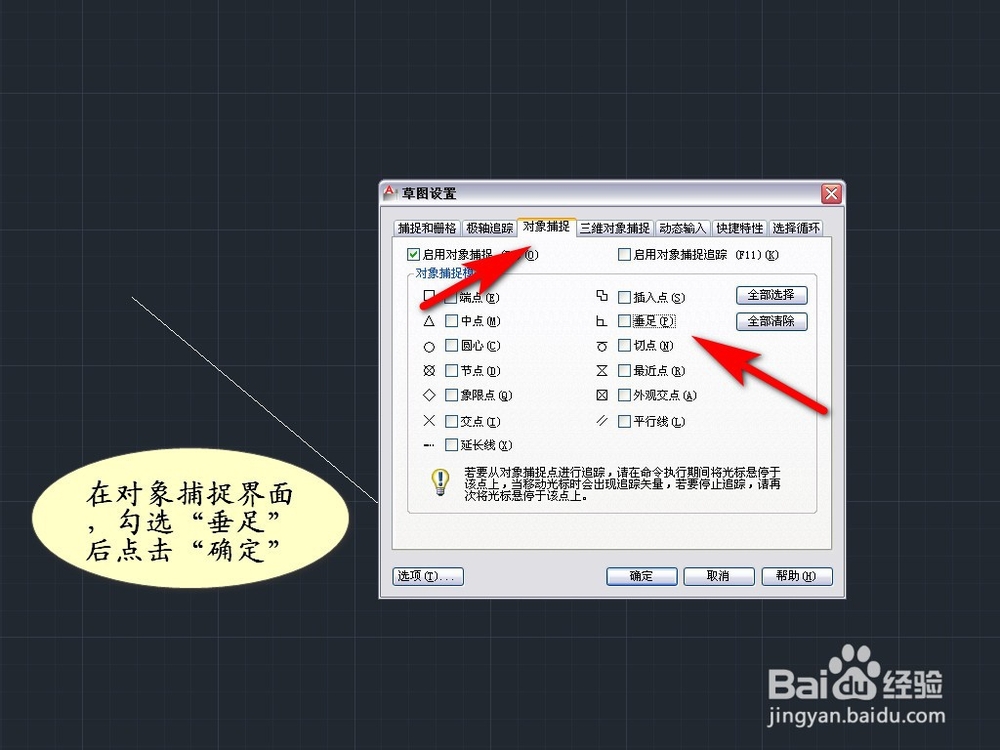
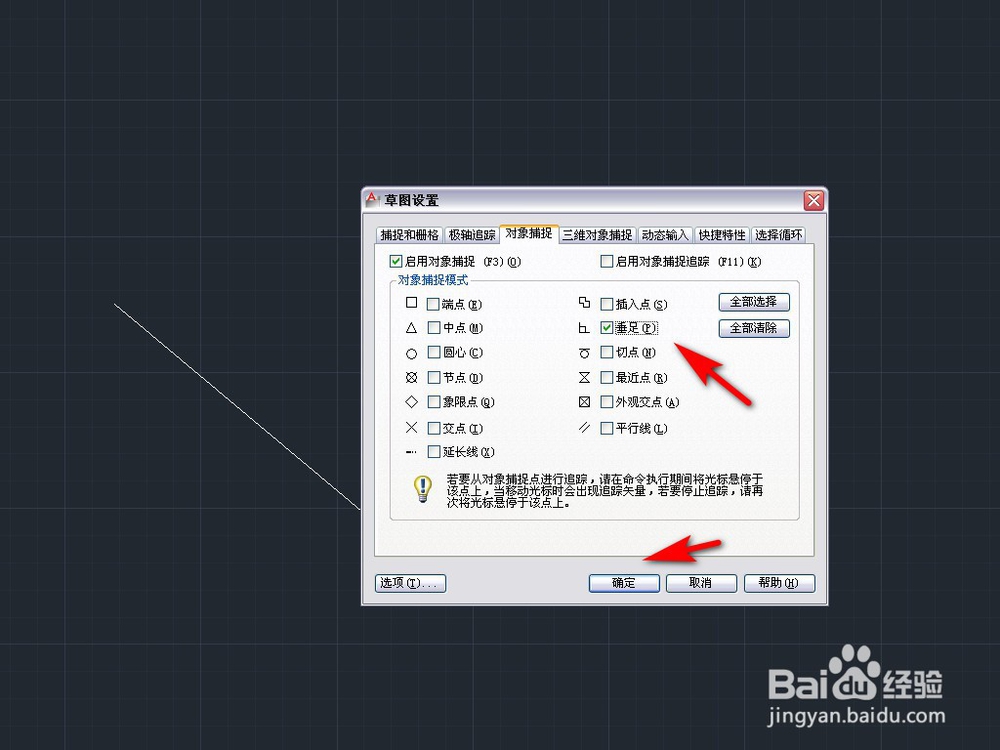 5/9
5/9在命令栏中输入“L”回车
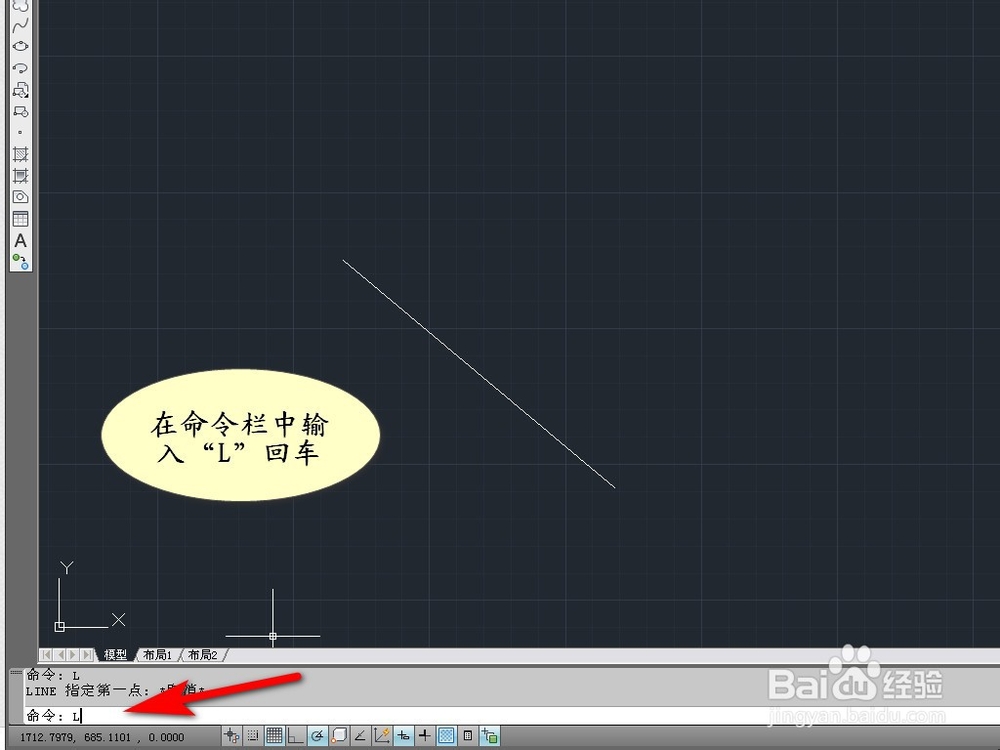 6/9
6/9画一条,斜线的垂线(捕捉提示垂足点)
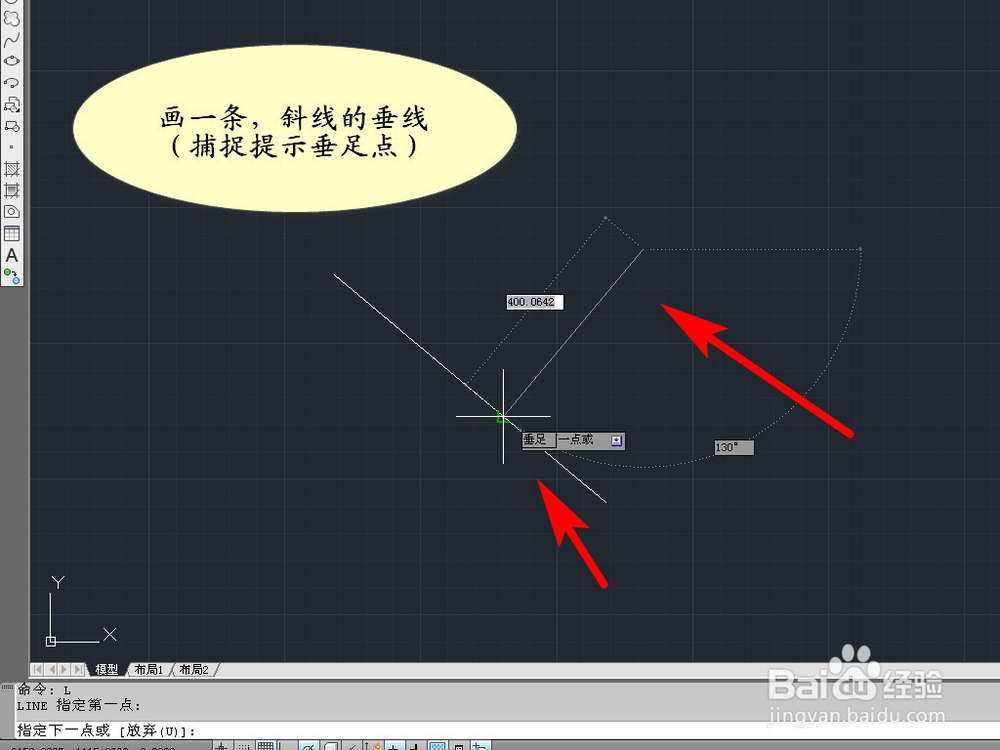 7/9
7/9在命令栏中输入角度标注快键键“DAN”回车
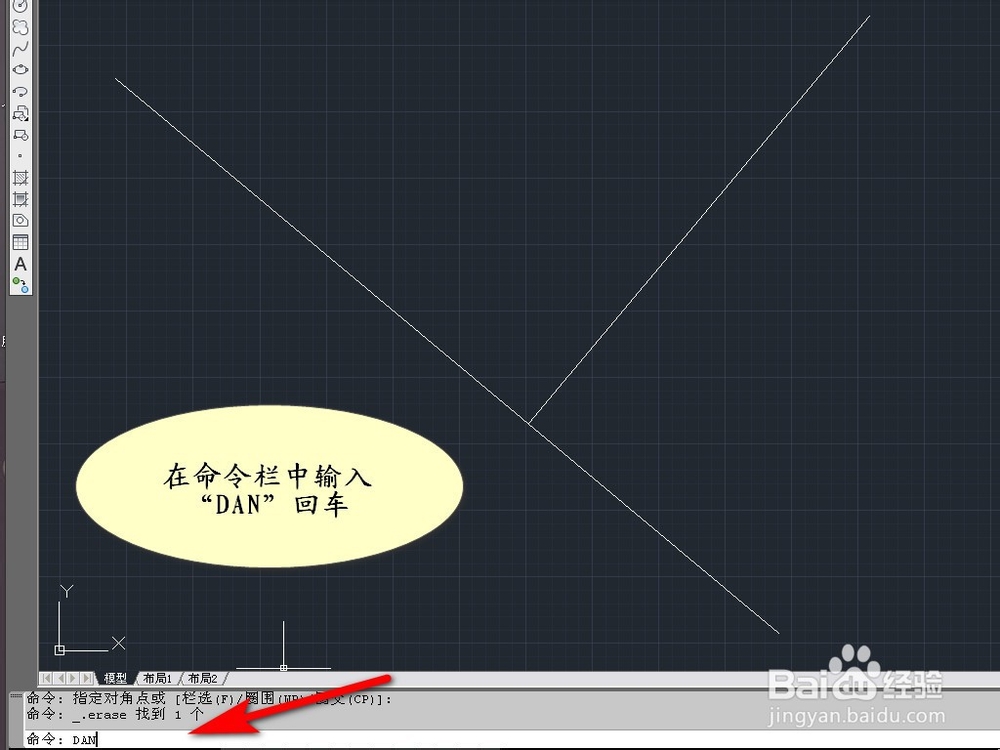 8/9
8/9如图:标注出两条斜线的角度为90°(已画出斜线的垂线)
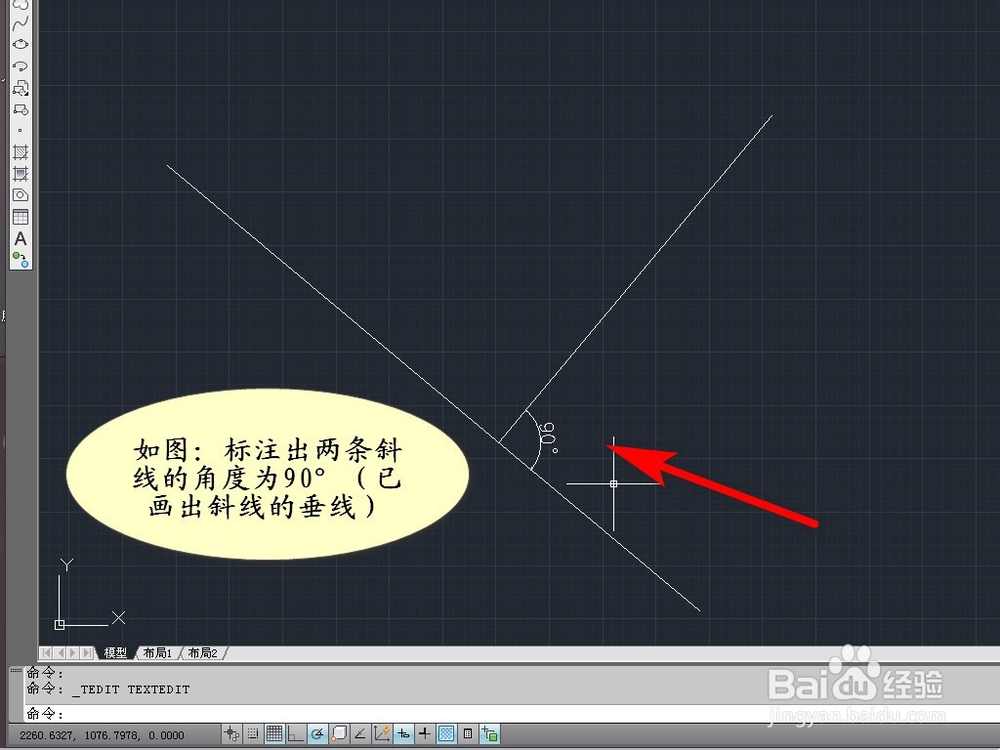 9/9
9/9方法总结
1、电脑打开CAD软件,在命令栏中输入“L”后回车
2、在CAD图中,画一条直线
3、画好直线后,在命令栏中输入“DS回车
4、在对象捕捉界面,勾选“垂足”后点击“确定”
5、在命令栏中输入“L”回车
6、画一条,斜线的垂线(捕捉提示垂足点)
7、在命令栏中输入角度标注快键键“DAN”回车
8、标注出两条斜线的角度为90°(已画出斜线的垂线)
 注意事项
注意事项tips:以上方法同样适用于其他版本的CAD软件。
tips:以上方法同样适用于IOS版CAD软件。
CADCAD斜线的垂线电脑CAD画垂线CAD快捷键版权声明:
1、本文系转载,版权归原作者所有,旨在传递信息,不代表看本站的观点和立场。
2、本站仅提供信息发布平台,不承担相关法律责任。
3、若侵犯您的版权或隐私,请联系本站管理员删除。
4、文章链接:http://www.1haoku.cn/art_474430.html
上一篇:vivos9图标增大要怎么操作
下一篇:网上值机后怎么登机?
 订阅
订阅